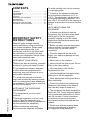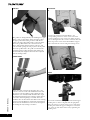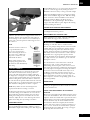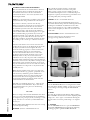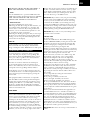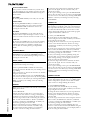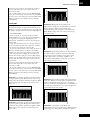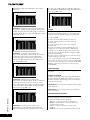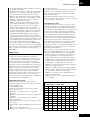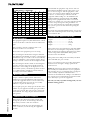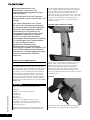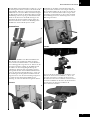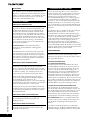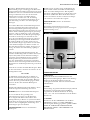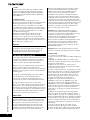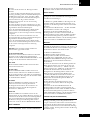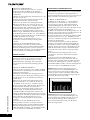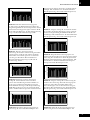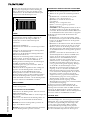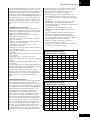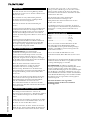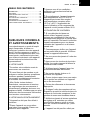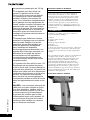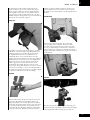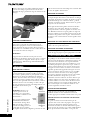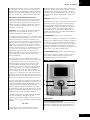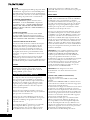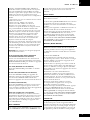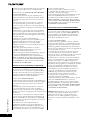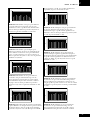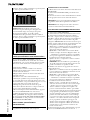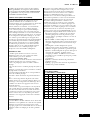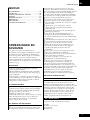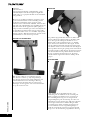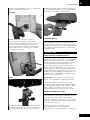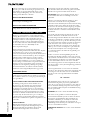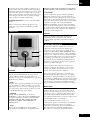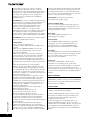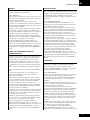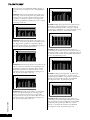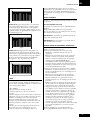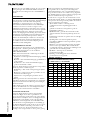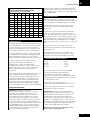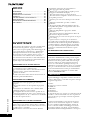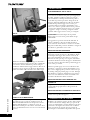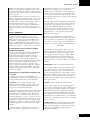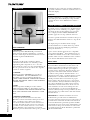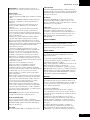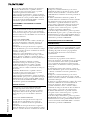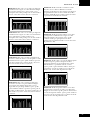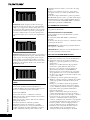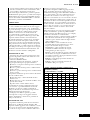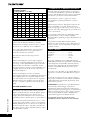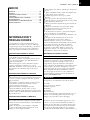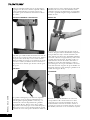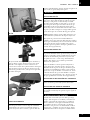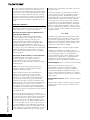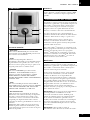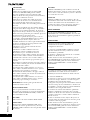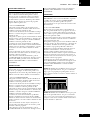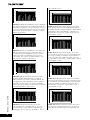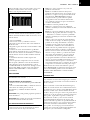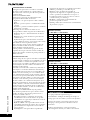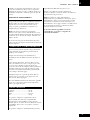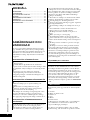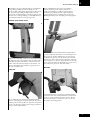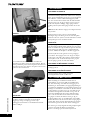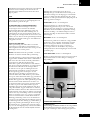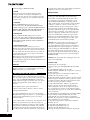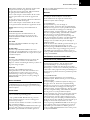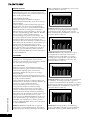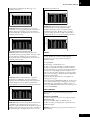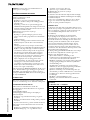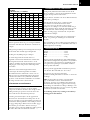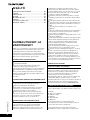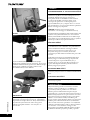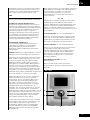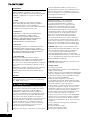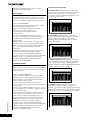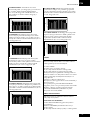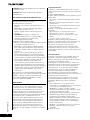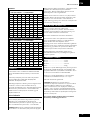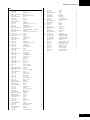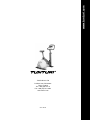Tunturi E60 Manuel utilisateur
- Catégorie
- Fitness, gymnastique
- Taper
- Manuel utilisateur
La page est en cours de chargement...
La page est en cours de chargement...
La page est en cours de chargement...
La page est en cours de chargement...
La page est en cours de chargement...
La page est en cours de chargement...
La page est en cours de chargement...
La page est en cours de chargement...
La page est en cours de chargement...
La page est en cours de chargement...
La page est en cours de chargement...
La page est en cours de chargement...
La page est en cours de chargement...
La page est en cours de chargement...
La page est en cours de chargement...
La page est en cours de chargement...
La page est en cours de chargement...
La page est en cours de chargement...
La page est en cours de chargement...
La page est en cours de chargement...
La page est en cours de chargement...
La page est en cours de chargement...
La page est en cours de chargement...
La page est en cours de chargement...

F
M O D E D ´ E M P L O I
25
QUELQUES CONSEILS
ET AVERTISSEMENTS
Lisez attentivement ce mode d’emploi
avant d’assembler, d’utiliser ou
d’effectuer l’entretien de votre appareil
sportif. Veuillez conserver ce guide, il
contient les renseignements dont vous
aurez besoin, maintenant et plus tard,
pour utiliser et entretenir votre appareil.
Suivez toujours les instructions très
rigoureusement.
A VOTRE SANTE
•
Consultez votre médecin avant de
commencer vos exercices.
•
Si vous êtes pris de nausées ou de
vertiges ou sentez d’autres symptômes
anormaux pendant l’entraînement,
interrompez immédiatement la session
et consultez votre médecin.
•
Afin d’éviter toutes douleurs
musculaires, commencez et terminez
vos sessions par des mouvements d
’échauffement (pédalage lent avec une
résistance faible). N’oubliez pas non plus
d’effectuer des mouvements d’étirement
pour terminer votre session.
A VOTRE MILIEU D’ENTRAINEMENT
•
L’appareil ne doit pas être utilisé à
l’exterieur.
•
Placez l’appareil sur une surface
aussi plane que possible. Placez une
protection sous l’appareil.
•
Assurez-vous d’une ventilation
suffisante, mais evitez toutefois les
courants d’air.
•
En entraînement, l’appareil supporte
des températures de 10°C à 35°C.
L’appareil peut aussi être rangée à
une température comprise entre -
15°C et +40°C. L’hygrométrie du
local d’utilisation ou de rangement de
l’appareil ne doit jamais excéder 90 %.
L’UTILISATION DE L’APPAREIL
•
Si vous décidez de laisser un
enfant utiliser l’appareil, prenez
toujours en considération l’état de son
développement physique et mental ainsi
que son caractère. Donnez à l’enfant les
conseils nécessaires pour une bonne
utilisation de l’appareil et ne le laissez
jamais seul.
•
Commencez par vérifier que l’appareil
est en parfait état de marche. N’utilisez
jamais un appareil défectueux.
•
Ne vous accoudez jamais à l’unite des
compteurs!
•
Appuyez sur les touches du bout des
doigts: vos ongles risquent d’abîmer la
membrane des touches.
•
N’utilisez jamais l’appareil avec les
protections latérales démontées.
•
Ne montez jamais à deux ou à
plusieurs sur l’appareil.
•
Prenez toujours appui avec vos mains
sur le guidon en montant sur l’appareil
ou en en descendant.
•
Portez des vêtements et chaussures
appropriés.
•
Protégez l’unite des compteurs d’une
exposition au soleil et séchez toujours la
surface de l’unite des compteurs si des
gouttes de sueur sont tombées dessus.
•
N’effectuez jamais d ’autres opérations
de réglage et d ’entretien que celles
mentionnées dans ce guide et suivez
bien les conseils d’entretien qui y sont
donnés.
•
L’appareil ne doit pas être utlisé par
TABLE DES MATIERES
ASSEMBLAGE .........................................................26
REGLAGES .............................................................28
S’ENTRAINER AVEC TUNTURI ..............................28
COMPTEUR .............................................................29
UTILISATION DU COMPTEUR ................................
30
MAINTENANCE ......................................................36
TRANSPORT ET RANGEMENT .............................
36
CARACTERISTIQUES TECHNIQUES ...................36

26
M O D E D ´ E M P L O I
des personnes pesant plus de 135 kg.
•
Cet appareil peut être utilisé à la
maison. La garantie de la societe
Tunturi Ltd ne couvre que les defauts
ou imperfections s’etant manifestes
pendant l’utilisation à la maison (24
mois). Pour information complémentaire
sur la garantie de votre équipement de
fitness, veuillez consulter la brochure de
garantie livrée avec l’appareil. Veuillez
noter que la garantie ne couvre pas les
dommages causes par un manque de
precaution quant aux instructions de
montage et d’entretien decrites dans ce
mode d’emploi.
•
N’essayez pas d’effectuer d’autres
entretiens ou réglages que ceux décrits
dans ce mode d’emploi. Les autres
opérations doivent être laissées aux
soins des personnes compétentes
dans l’entretien des dispositifs
électromagnétiques et autorisées, aux
regards des lois du pays concerné (ou
équivalent) à accomplir les travaux
de maintenance et de réparations.
Les instructions de maintenance de
ce mode d’emploi doivent être suivies
scrupuleusement.
•
Ce produit doit être relié à la terre. S’il
fonctionnait mal ou tombait en panne,
le fait qu’il soit relié à la terre réduirait le
risque de choc électrique. Ce produit est
équipé d’un câble muni d’un équipement
conducteur relié à la terre et d’une prise
de terre. Le câble doit être branché
dans une prise de courant appropriée,
correctement installée et reliée à la terre
selon les réglementations locales et les
lois.
DANGER : une connexion incorrecte du
câble peut avoir pour résultat le risque
d’un choc électrique. Veuillez vérifier
avec un électricien qualifié si vous avez
un doute quant au bon branchement
du produit. Ne modifiez pas le câble
d’alimentation fourni avec l’appareil, s’il
ne convient pas à la prise de courant,
veuillez en faire installer une correcte
par un électrician confirmée.
BIENVENUE DANS LE MONDE DE
L’ENTRAÎNEMENT TUNTURI !
Votre choix prouve que vous souhaitez réellement
investir dans votre bien-être et votre condition; il
révèle aussi que vous savez apprécier la haute qualité
et l’élégance. En choisissant un équipement sportif
Tunturi, vous adoptez un produit de premier choix
comme partenaire pour un entraînement motivant
en toute sécurité. Quel que soit votre objectif, nous
sommes persuadés que cet appareil est celui qui vous y
conduira. Adressez-vous à www.tunturi.com
pour plus
d’informations.
ASSEMBLAGE
Commencez par vérifier que les pièces suivantes se
trouvent bien dans l’emballage :
1. Châssis
2. Support arrière et avant
3. Pédales (2)
4. Tube de support du guidon
5. Interface
6. Transformateur
7. Accessoires de montage (le contenu avec * dans la liste
des pièces détachées) : conservez les outils de montage,
vous pourrez en avoir besoin pour régler l’appareil par
exemple
S’il vous manque une pièce, contactez votre distributeur
et indiquez-lui le modèle, le numéro de série de
l’appareil et la référence de la pièce manquante. Vous
trouverez la liste des pièces détachées à la fin de ce
guide. L’emballage renferme un sachet de silicate
pour l’absorption de l’humidité pendant le stockage
et le transport. Veuillez le mettre au rebut après avoir
déballé l’appareil. Les termes droit, gauche, avant et
arrière sont définis par rapport à la position d’exercice.
Nous recommandons la présence de deux adultes pour
l’installation de l’équipement.
SUPPORTS AVANT ET ARRIERE

F
M O D E D ´ E M P L O I
27
En maintenant la selle, inclinez l’équipement vers
l’arrière et faites-le reposer sur ses roues de transport.
Fixez le support arrière par-dessous à l’aide de quatre
vis hexagonales à tête creuse et des rondelles. Fixez le
support avant au cadre à l’aide de deux vis et de deux
rondelles. Replacez l’équipement en position normale (il
doit reposer sur ses pieds de support).
PEDALES
Les pédales sont repérées par un marquage L (gauche)
et R (droite) sur leur axe. Fixez la pédale gauche sur la
manivelle gauche en la tournant dans le sens inverse
des aiguilles d’une montre et la pédale droite sur
la manivelle droite, en la tournant dans le sens des
aiguilles d’une montre. Fixer les courroies des pédales en
commençant par les fixations situées sur l’équipement.
Enfoncer la courroie à travers la bague située sur la
pédale et appuyer l’ouverture de la courroie sur la
protubérance de la pédale. Fixer les courroies sur la
partie externe de la pédale. Enfoncer la courroie à travers
la boucle de verrouillage, ce qui va automatiquement la
verrouiller. La longueur de la courroie est réglabe. Régler
la longueur à l’aide des boucles de verrouillage.
GUIDON
Reliez le câble sortant du tube du cadre au connecteur
situé en bas du guidon. Déverrouillez la molette de
réglage du guidon en la tournant plusieurs fois dans le
sens inverse des aiguilles d’une montre, puis en la tirant
vers l’extérieur. Faites pénétrer, avec précaution, le fil
à l’intérieur du tube du châssis. Insérez le guidon dans
le tube du cadre avant. Relâchez la molette lorsque le
guidon est réglé à la hauteur souhaitée. Assurez-vous
que le guidon est fixé correctement. Serrez la molette
de réglage en la tournant dans le sens des aiguilles d’une
montre.
COMPTEUR
Connectez les câbles du guidon aux connecteurs
correspondants sur le compteur. Insérez les câbles
connectés dans le compteur, mais assurez-vous qu’ils
ne sont pas endommagés au moment de connecter le
compteur. Placez le compteur à l’extrémité du tube de
support du guidon et maintenez-le en place à l’aide de 4
vis de fixation.
SATTEL
Desserrez la vis de blocage du support de la selle, puis
tournez le levierde verrouillage supérieur afin de l’aligner
avec l’équipement. Mettez lesiège en place dans les

28
M O D E D ´ E M P L O I
rainures du levier de verrouillage inférieur.Tournez le
levier de verrouillage supérieur vers le haut des rails
deguidage du siège, puis fixez le siège en serrant la vis de
blocage.
CORDON D’ALIMENTATION
Brancher le cordon de secteur du transformateur
sur la prise et et la fiche du transformateur sur le
châssis de l’équipement, sur le raccord situé dans la
partie supérieure du support arrière. Pour protéger le
connecteur, il est conseillé de nouer le cordon autour de
la boucle d’un roulette de transport.
ATTENTION !
L’appareil doit être branché sur une prise à la terre.
N’utilisez pas de rallonge. Assurez-vous que le cordon ne
passe pas pardessous l’appareil. Il faut toujours couper
l’alimentation et débracher l’appareil immédiatement
aprés utilisation.
REGLAGES
REGLAGE DE LA SELLE
Réglez la selle à la hauteur adéquate ; en règle générale,
la voûte plantaire doit toucher la pédale, au plus bas
de sa course, quand la jambe est pratiquement tendue.
Resserrez la vis de blocage. Maintenez la selle d’une
main et, de l’autre main, tirez la molette de réglage vers
l’extérieur pour que le guidon puisse coulisser vers le
haut ou le bas. Quand la selle est à la hauteur souhaitée,
relâchez le bouton et le verrouillage : la selle se bloque
en place. Tournez le bouton de verrouillage dans le sens
des aiguilles d’une montre pour
le serrer.
ATTENTION ! Assurez-vous
toujours que le bouton de
verrouillage est correctement
serré avant de commencer votre
entraînement !
Vous pouvez également régler
manuellement l’inclinaison
et l’écartement du siège. Pour
débloquer la selle, tournez le
levier de verrouillage situé sous
la selle dans le sens contraire
des aiguilles d’une montre. Réglez la position de la selle,
puis resserrez le levier de verrouillage en le tournant dans
le sens des aiguilles d’une montre.
REGLAGE DU GUIDON
Desserrez les vis de fixation du guidon et réglez celuici
à l’angle adéquat. Resserrez les vis de fixation. Le design
polyvalent du guidon vous permet de choisir la position
d’entraînement qui vous convient le mieux : position
verticale ou inclinée en avant. Dans les deux cas, gardez
toujours votre dos bien droit.
Pour régler la hauteur du guidon, desserrez la molette
de réglage sur le tube avant. Tirez-la vers l’extérieur
pour pouvoir faire coulisser le guidon vers le haut ou le
bas. Relâchez la molette lorsque le guidon est réglé à la
hauteur souhaitée. Vous entendez un clic lorsque le tube
de fixation du guidon se met en place. Serrez la molette
de réglage en la tournant dans le sens des aiguilles d’une
montre.
REGLAGE DE L’INCLINAISON DU COMPTEUR
Réglez l’inclinaison du compteur en fonction de votre
taille et de votre position d’exercice.
REGLAGE DES PIEDS DE SUPPORT
Si le vélo n’est pas stable, réglez les vis situées sous les
pieds de support jusqu’à ce que l’équipement soit stable.
S’ENTRAINER AVEC TUNTURI
Le pédalage est une excellente forme d’exercice aérobic
qui lie à la fois modération et durée dans les efforts. Un
tel exercice vise à améliorer votre capacité maximale
d’absorption d’oxygène, donc votre endurance et votre
condition physique. La capacité du corps à “brûler” la
graisse est directement liée à sa capacité de transporter
l’oxygène. L’exercice aérobic est avant tout un exercice
agréable qui devra faire apparaître une légère sueur sur
votre peau mais ne devra en aucun cas vous essouffler.
Pour vous remettre en forme, il vous faut pratiquer
des exercices physiques au moins trois fois par semaine
pendant 30 minutes à chaque fois et pour vous
maintenir en bonne condition, au moins deux fois par
semaine. Débutez avec une vitesse de pédalage et une
resistance faibles. Si vous êtes obèse, un effort excessif
pourrait surcharger votre système cardiovasculaire. Au
fur et à mesure que votre condition s’améliore, vous
pourrez augmenter résistance et vitesse.
NIVEAU D’ENTRAINEMENT
Quel que soit votre objectif, vous obtiendrez les
meilleurs résultats en vous entraînant à un niveau
d’effort approprié, le meilleur contrôle étant votre pouls.
MESURE DU POULS A L’AIDE DES CAPTEURS DES
POIGNEES
Le pouls est mesuré au niveau des mains par des
capteurs situés sur les tubes de poignées. Les capteurs
mesurent les impulsions électriques émises par les
battements du cœur. Les mesures débutent lorsque les
deux capteurs des poignées sont touchés simultanément.
Pour que les mesures soient fiables, votre peau doit

F
M O D E D ´ E M P L O I
29
être légèrement humide et rester en contact permanent
avec les capteurs. Si votre peau est trop sèche ou trop
humide, la mesure de la fréquence cardiaque au niveau
des mains sera moins fiable. Maintenez le haut de votre
corps et les paumes de vos mains relâchés et immobiles.
MESURE DU RYTHME CARDIAQUE SANS FIL
La façon la plus fiable de mesurer le pouls est de le faire
à l’aide d’un couple émetteur-récepteur sans fil, dans
lequel les électrodes de l’émetteur fixé au niveau de la
poitrine envoient les pulsations à l’unité des compteurs
à travers le champ électromagnétique existant entre
l’émetteur et le récepteur.
ATTENTION ! Si vous utilisez un stimulateur cardiaque,
vérifiez auprès de votre médecin que vous pouvez
utilisez un cardiofréquencemètre sans fil.
Si vous désirez mesurer votre pouls avec la méthode sans
fil, commencez par bien mouiller, avec de l’eau ou votre
salive, les électrodes de la ceinture de l’émetteur, qui
seront en contact avec la peau de votre poitrine. Si vous
fixez la ceinture sur votre T-shirt, mouillez le T-shirt aux
endroits où se posent les électrodes. Placez la ceinture
flexible sous les muscles pectoraux de façon à ce que les
électrodes de l’émetteur restent constamment en contact
avec votre peau tout au long de l’exercice. Ne serrez
cependant pas trop la ceinture: vous devez pouvoir
respirer normalement. L’émetteur peut transmettre votre
pouls à l’unité des compteurs sur une distance d’un
mètre au maximum.
Si les électrodes ne sont pas suffisamment mouillées,
l’écran n’affichera pas votre pouls. Donc si les électrodes
se sont asséchées en contact avec votre peau, il vous
faudra les mouiller à nouveau. Pour mesurer le pouls
avec un maximum de fiabilité, laisser les électrodes
s’échauffer, par contact sur votre peau, à la température
de votre corps. Dans le cas où plusieurs équipements
de mesure du pouls sans fils sont utilisés en même
temps, la distance entre eux doit être d’au moins 1,5 m.
D’autre part, si on ne dispose que d’un récepteur mais
de plusieurs émetteurs, une seule personne portant un
émetteur doit se trouver à l’intérieur de la zone de portée
du récepteur, lorsque la mesure du pouls est en cours.
Prenez en compte dans vos vêtements d’entraînement le
fait que certaines fibres utilisées dans les vêtements (ex.
polyester, polyamide) génèrent de l’électricité statique,
ce qui peut entraîner un manque de fiabilité de la
mesure du rythme cardiaque. Un téléphone portable,
une télévision et d’autres appareils électriques créent un
champ électromagnétique autour d’eux, ce qui pose des
problèmes dans la mesure du rythme cardiaque.
Déterminez d’abord votre rythme cardiaque maximum
c’est à dire le rythme à partir duquel le pouls
n’augmente plus, même si l’effort est accru. Si vous ne
connaissez pas votre pouls maximum, utilisez le formule
indicative :
220 - ÂGE
Notez bien que c’est une valeur moyenne et que les
maxima varient d’une personne à l’autre. Le pouls
maximum diminue, en moyenne, d’une pulsation par
année. Si vous faites partie d’un des groupes «à risque»,
consultez un médecin pour qu’il mesure votre pouls
maximum. Nous avons déterminé trois zones de pouls
pour vous aider dans vos entraînements soumis à un
objectif.
DÉBUTANT : 50-60 % du pouls maximum
Ce niveau convient aussi aux personnes désirant perdre
du poids ou n’ayant pas pratiqué d’activité physique
depuis longtemps ainsi qu’aux convalescents. Il est
recommandé de s’entraîner au moins une demi-heure
trois fois par semaine. Un exercice régulier améliore,
de façon décisive, les performances respiratoires et
circulatoires du débutant et les effets d’une meilleure
forme sont très vite ressentis.
ENTRAÎNEMENT: 60-70 % du pouls maximum
Ce niveau est parfait pour l’amélioration et le maintien
d’une bonne condition physique. Il permet de renforcer
le coeur et les poumons tout en respectant un effort
raisonnable. S’entraîner au moins trois fois par semaine
pendant une demi-heure minimum. Pour progresser
davantage, augmentez soit la fréquence soit la durée des
séances mais pas les deux en même temps !
ENTRAÎNEMENT ACTIF : 70-80 % du pouls maximum
L’exercice à ce niveau ne convient qu’aux personnes
en excellente condition physique et suppose un
entraînement antérieur de longue date.
COMPTEUR
1
2
3
4
5
FONCTIONS
1. BACK/STOP (RETOUR/STOP)
Le bouton BACK/STOP permet de revenir au menu
principal et, pendant une séance d’entraînement, de
mettre fin à l’entraînement ou d’effectuer des pauses.

30
M O D E D ´ E M P L O I
2. ZOOM
Zoom sur l’écran graphique d’affichage du profil durant
l’entraînement. Appuyer sur la touche ZOOM permet
d’agrandir l’image du profil sur l’écran (agrandissement
deux, quatre, huit et seize fois), au bout de la cinquième
pression, l’image du profil revient à sa taille initiale.
3. TRAINING (ENTRAÎNEMENT)
Le bouton TRAINING permet d’ouvrir le menu
TRAINING. Le menu TRAINING comprend les
programmes suivants : QUICK START, MANUAL,
TARGET HR, TARGET EFFORT, PROGRAMS,
T-RIDE, T-ROAD, T-MUSIC, OWN TRAINING et
FITNESS TEST.
4. USER (UTILISATEUR)
Le bouton USER permet d’ouvrir le menu USER.
Le menu USER comprend les fonctions suivantes :
CREATE USER, SELECT/CHANGE USER, EDIT
USER, DELETE USER, SETTINGS et USER LOG.
5. BOUTON CENTRAL DE SELECTION
Le bouton central de sélection s’utilise de deux façons :
A) Par rotation Tournez le bouton dans le sens des
aiguilles d’une montre pour faire défiler les menus
vers le bas ou la droite et augmenter les valeurs ou
la résistance. Tournez le bouton dans le sens inverse
des aiguilles d’une montre pour faire défiler le menu
vers le haut ou la gauche et diminuer les valeurs ou la
résistance.
B) Par pression Appuyez sur le bouton pour valider
la sélection que vous avez effectuée en le tournant.
Pendant l’entraînement, vous pouvez valider la fonction
qui s’affiche dans la partie centrale inférieure de l’écran.
ECRAN
Au cours de la séance, vous pouvez visualiser les valeurs
d’entraînement suivantes sur la gauche de l’écran :
durée, distance, énergie dépensée, effort, vitesse de
pédalage (RPM), pouls et vitesse.
UTILISATION DU COMPTEUR
Le compteur se met en route dès que l’appareil est
mis sous tension, puis en pédalant ou en appuyant
sur n’importe quelle touche du compteur. Un témoin
de mise en route s’allume sur le compteur. Lorsque
l’appareil n’est pas utilisé (pédalage ou appui sur les
touches) pendant 5 minutes, l’unité des compteurs
s’éteint automatiquement.
Une fois la session terminée, l’interface conserve en
mémoire les valeurs du dernier exercice pour 5 minutes
après quoi elles se remettent à zéro.
Des messages de conseil s’affichent à l’écran. Ils sont
précédés par la lettre i sur un fond blanc. Vous pouvez
supprimer cet affichage en appuyant sur le bouton
central de sélection.
Cet équipement (E60 2
nd
Generation) est compatible
avec le logiciel T-Ware
TM
qui teste et gère votre
condition physique. Vous pouvez utiliser ce logiciel
en installant le CD rom sur votre ordinateur et en
connectant le compteur à l’ordinateur avec le câble
joint USB. Adressez-vous à www.tunturi.com pour plus
d’informations.
MENU USER
Vous accédez au menu USER en appuyant sur le bouton
USER. Nous recommandons de choisir un identifiant
d’utilisateur et que vous enregistriez vos données
personnelles: les informations sont utilisés par ex. pour
procéder à une évaluation plus précise de votre dépense
énergétique. Vous pouvez également régler les unités
utilisées par le tapis de course et visualiser les valeurs
d’utilisation totales du tapis de course.
Lorsque vous choisissez un nom d’utilisateur, vous avez
la possibilité d’enregistrer votre séance d’entraînement
et d’afficher votre pouls dans différentes couleurs, selon
sa fréquence. Une fois votre nom d’utilisateur créé ou
sélectionné, il s’affiche dans l’angle supérieur droit de
l’écran. Vous pouvez également vous entraîner sans nom
d’utilisateur. Dans ce cas, aucun nom d’utilisateur n’est
affiché et les valeurs par défaut (45 ans, 70 kg, homme)
servent de référence durant votre séance d’entraînement.
Vous pouvez enregistrer les données personnelles de 20
utilisateurs maximum.
IMPORTANT ! Si vous souhaitez visualiser les séances
d’entraînement personnelles enregistrées dans votre
USER LOG (JOURNAL DE L’UTILISATEUR),
n’oubliez pas de sélectionner votre nom d’utilisateur.
Vous pouvez également sélectionner votre nom
d’utilisateur au cours de votre entraînement en appuyant
sur le bouton USER puis en choisissant le nom
correspondant. La séance ne sera pas interrompue. Une
fois votre nom d’utilisateur sélectionné, vous pouvez
revenir aux données relatives à la séance en cours en
appuyant sur le bouton BACK/STOP.
IMPORTANT ! Pour enregistrer votre séance
d’entraînement, vous devez sélectionner un nom
d’utilisateur.
CREATE USER (CRÉER UN UTILISATEUR)
Pour créer un utilisateur :
1. Appuyez sur le bouton USER. Le menu USER
apparaît.
2. Sélectionnez CREATE USER en tournant le bouton
central de sélection. Validez votre sélection en appuyant
sur le bouton central de sélection.
3. Sélectionnez une langue en tournant le bouton central
de sélection, puis validez en appuyant sur ce bouton.
4. Entrez votre nom. Déplacez-vous d’une lettre à l’autre
en tournant le bouton central de sélection. Validez votre
sélection en appuyant sur le bouton central de sélection.
Une fois votre nom entré, sélectionnez OK et appuyez
sur le bouton central de sélection.
5. Sélectionnez les unités que vous souhaitez utiliser.
(Metric 1 (kg, km, kcal), Metric 2 (kg, km, kJ), ou
les correspondances en mesures impériales Imperial 1
(lb, mi, kcal), Imperial 2 (lb, mi, kJ)). Effectuez votre
sélection en tournant le bouton central de sélection, puis
validez-la en appuyant sur ce bouton. Vous passez alors
directement à la configuration suivante.
6. Sélectionnez le mode d’affichage des valeurs

F
M O D E D ´ E M P L O I
31
préréglées. COUNT DOWN permet d’afficher les
valeurs décroissantes à partir de celle de votre objectif
jusqu’à 0. COUNT UP permet d’afficher les valeurs
croissantes à partir de 0 et jusqu’à celle de votre objectif.
Validez votre sélection en appuyant sur le bouton
central de sélection. Vous passez alors à la configuration
suivante.
7. Sélectionnez votre sexe en tournant le bouton central.
Validez votre sélection.
8. Entrez votre âge. Validez votre sélection.
9. Entrez votre taille. Validez votre sélection.
10. Entrez votre poids. Validez votre sélection.
11. Entrez votre pouls maximum. Le compteur calcule
votre pouls maximum en utilisant la formule 220
- âge. Si vous connaissez la valeur exacte de votre pouls
maximum, réajustez le résultat du calcul du compteur.
12. Entrez votre seuil anaérobie. L’appareil se réfère
à votre pouls maximum pour calculer votre seuil
anaérobie (80 % de votre pouls maximum). Si vous
connaissez la valeur exacte de votre seuil anaérobie,
réajustez le résultat du calcul du compteur.
13. Entrez votre seuil aérobie. L’appareil se réfère à votre
pouls maximum pour calculer votre seuil aérobie (60 %
de votre pouls maximum). Si vous connaissez la valeur
exacte de votre seuil aérobie, réajustez le résultat du
calcul du compteur.
IMPORTANT ! Le compteur peut enregistrer jusqu’à 20
noms d’utilisateur à la fois.
SELECT/CHANGE USER (SÉLECTIONNER UN
UTILISATEUR/CHANGER D’UTILISATEUR)
Une fois votre nom d’utilisateur créé, sélectionnez-le
au début de votre séance d’entraînement en choisissant
SELECT/CHANGE USER, puis validez-le en appuyant
sur le bouton central de sélection.
EDIT USER (MODIFIER UN UTILISATEUR)
Sélectionnez EDIT USER pour modifier vos données
utilisateur.
DELETE USER (SUPPRIMER UN UTILISATEUR)
Sélectionnez DELETE USER pour supprimer des
utilisateurs. Activez le nom d’utilisateur à supprimer,
puis sélectionnez DELETE USER. Validez votre
sélection en appuyant sur le bouton central de sélection.
SETTINGS (CONFIGURATION)
Sélectionnez SETTINGS pour mettre à jour la version
du micrologiciel du compteur, régler le contraste de
l’écran, visualiser l’ensemble des valeurs de l’équipement
et activer ou désactiver le bouton son.
USER LOG (JOURNAL DE L’UTILISATEUR)
Sélectionnez USER LOG pour visualiser les données
d’entraînement de l’utilisateur sélectionné. Vous pouvez
afficher soit les données de la dernière séance, soit un
récapitulatif de l’ensemble des séances de cet utilisateur.
Vous pouvez quitter cet affichage en appuyant sur le
bouton BACK/STOP.
MENU TRAINING
Vous accédez au menu TRAINING en appuyant sur le
bouton TRAINING. Dans le menu TRAINING, vous
pouvez sélectionner l’une des sessions d’entraînement
suivantes en appuyant sur le bouton central de
sélection :
QUICK START
La sélection de démarrage rapide vous permet d’accéder
directement à l’exercice
1. Sélectionnez QUICK START. Validez votre sélection
en appuyant sur le bouton central de sélection et
démarrez votre séance d’entraînement en commençant
à pédaler.
2. Vous pouvez augmenter ou diminuer la résistance (1-
58 Nm) à l’aide du bouton central de sélection.
3. Pour interrompre la séance d’entraînement, appuyez
sur le bouton BACK/STOP. Vous avez alors la
possibilité de mettre fin à la séance en sélectionnant
EXIT (QUITTER), de l’enregistrer dans la mémoire
en sélectionnant SAVE AND EXIT (ENREGISTRER
ET QUITTER) ou de la poursuivre en sélectionnant
CONTINUE (POURSUIVRE).
MANUAL (MODE MANUEL)
La sélection MANUAL permet d’augmenter ou de
diminuer la résistance à l’aide du bouton central de
sélection pendant l’exercice. Vous pouvez augmenter
ou diminuer la résistance à l’aide du bouton central de
sélection.
1. Sélectionnez MANUAL.
2. A l’aide du bouton central de sélection, choisissez
vos objectifs pour la séance : durée, distance ou énergie
dépensée. Validez votre sélection en appuyant sur le
bouton central de sélection.
3. Sélectionnez vos objectifs pour la séance à l’aide du
bouton central : réglez la durée (10 à 180 minutes), la
distance (3-100 km) ou l’énergie dépensée (50-2000
kcal). Validez votre sélection en appuyant sur le bouton
central de sélection.
4. Démarrez votre séance d’entraînement en
commençant à pédaler. Vous pouvez augmenter ou
diminuer la résistance (1-58 Nm) à l’aide du bouton
central de sélection. Au cours de l’entraînement, vous
pouvez afficher la résistance ou votre pouls à l’aide du
bouton central de sélection.
5. Une fois que la valeur souhaitée est atteinte,
le compteur émet un signal sonore. Vous pouvez
cependant continuer le programme.
6. Pour interrompre la séance d’entraînement, appuyez
sur le bouton BACK/STOP. Vous avez alors la
possibilité de mettre fin à la séance en sélectionnant
EXIT (QUITTER), de l’enregistrer dans la mémoire
en sélectionnant SAVE AND EXIT (ENREGISTRER
ET QUITTER) ou de la poursuivre en sélectionnant
CONTINUE (POURSUIVRE).
TARGET HR
Ce programme vous permet de vous entraîner à
un niveau du pouls constant. L’appareil modifie la
résistance en fonction de votre pouls afin de maintenir
celui-ci au niveau que vous aurez préréglé. Lorsque le
pouls augmente, la résistance diminue et vice versa. Il
est également possible de modifier la valeur préréglée

32
M O D E D ´ E M P L O I
pendant la session d’entraînement. Pour cela, la mesure
de votre pouls pendant l’exercice est indispensable.
1. Sélectionnez votre TARGET HR (PROGRAMME
POULS CONSTANT).
2. Sélectionnez le niveau de pouls (80-220) pour la
séance à l’aide du bouton central de sélection. Validez
votre sélection en appuyant sur le bouton central de
sélection.
3. A l’aide du bouton central de sélection, choisissez
votre objectif de durée pour la séance. La durée est
mesurée en temps, en distance ou en énergie dépensée.
Validez votre sélection en appuyant sur le bouton central
de sélection.
4. Sélectionnez vos objectifs pour la séance à l’aide du
bouton central : réglez la durée (10 à 180 minutes), la
distance (3-100 km) ou l’énergie dépensée (200-8000
kcal). Validez votre sélection en appuyant sur le bouton
central de sélection.
5. Démarrez votre séance d’entraînement en
commençant à pédaler. Vous pouvez modifier le pouls
(80-220) à l’aide du bouton central de sélection.
Pendant l’entraînement, vous avez la possibilité
d’afficher la résistance ou le pouls à l’aide du bouton
central de sélection.
6. Une fois que la valeur souhaitée est atteinte,
le compteur émet un signal sonore. Vous pouvez
cependant continuer le programme.
7. Pour interrompre la séance d’entraînement, appuyez
sur le bouton BACK/STOP. Vous avez alors la
possibilité de mettre fin à la séance en sélectionnant
EXIT (QUITTER), de l’enregistrer dans la mémoire
en sélectionnant SAVE AND EXIT (ENREGISTRER
ET QUITTER) ou de la poursuivre en sélectionnant
CONTINUE (POURSUIVRE).
TARGET EFFORT (PUISSANCE CONSTANTE)
En sélectionnant le programme TARGET EFFORT,
vous pouvez vous entraîner à un niveau de puissance
constant en watts, c’est-à-dire que l’appareil modifie la
résistance en fonction de la vitesse de pédalage. Il est
également possible de modifier la valeur de puissance
préréglée pendant la session d’entraînement.
1. Sélectionnez TARGET EFFORT.
2. Sélectionnez le niveau de puissance (20-600 W) pour
la séance à l’aide du bouton central de sélection. Validez
votre sélection en appuyant sur le bouton central de
sélection.
3. A l’aide du bouton central de sélection, choisissez
votre objectif de durée pour la séance. La durée est
mesurée en temps, en distance ou en énergie dépensée.
Validez votre sélection en appuyant sur le bouton central
de sélection.
4. Sélectionnez vos objectifs pour la séance à l’aide du
bouton central : réglez la durée (10 à 180 minutes), la
distance (3-100 km) ou l’énergie dépensée (200-8000
kcal). Validez votre sélection en appuyant sur le bouton
central de sélection.
5. Démarrez votre séance d’entraînement en
commençant à pédaler. Vous pouvez augmenter ou
diminuer la résistance (20-600 W) à l’aide du bouton
central de sélection. Au cours de l’entraînement, vous
pouvez afficher la résistance ou votre pouls à l’aide du
bouton central de sélection.
6. Une fois que la valeur souhaitée est atteinte,
le compteur émet un signal sonore. Vous pouvez
cependant continuer le programme.
7. Pour interrompre la séance d’entraînement, appuyez
sur le bouton BACK/STOP. Vous avez alors la
possibilité de mettre fin à la séance en sélectionnant
EXIT (QUITTER), de l’enregistrer dans la mémoire
en sélectionnant SAVE AND EXIT (ENREGISTRER
ET QUITTER) ou de la poursuivre en sélectionnant
CONTINUE (POURSUIVRE).
PROGRAMS (PROFILS PREPROGRAMMES)
L’entraînement offerte par la fonction PROGRAMS
repose sur des séances indépendantes et individuelles
d’exercice, les profils. La sélection PROGRAMS vous
permet d’utiliser ou de modifier un profil d’exercice
préprogrammé, faisant varier le niveau de résistance
d’une façon déterminée par avance.
1. Sélectionnez PROGRAMS.
2. Sélectionnez un programme (1-10) en tournant le
bouton central de sélection. Les profils P1-P5 sont des
programmes de contrôle de puissance et les profils P6-
P10 des programmes d’objectif de pouls nécessitant la
mesure du pouls. Validez votre sélection en appuyant sur
le bouton central de sélection.
3. A l’aide du bouton central de sélection, choisissez
votre objectif de durée pour la séance. La durée est
mesurée en temps ou en distance. Validez votre sélection
en appuyant sur le bouton central de sélection.
4. Sélectionnez vos objectifs pour la séance à l’aide du
bouton central de sélection : réglez la durée (10-180
minutes) ou la distance (3-100 km). Validez votre
sélection en appuyant sur le bouton central de sélection.
5. Démarrez votre programme en commençant à pédaler.
Vous pouvez augmenter ou diminuer la résistance
à l’aide du bouton central de sélection. Au cours de
l’entraînement, vous pouvez afficher la résistance ou
votre pouls à l’aide du bouton central de sélection.
L’affichage du pouls nécessite la mesure du pouls.
6. Une fois que la valeur souhaitée est atteinte,
le compteur émet un signal sonore. Vous pouvez
cependant continuer le programme.
7. Pour interrompre la séance d’entraînement, appuyez
sur le bouton BACK/STOP. Vous avez alors la
possibilité de mettre fin à la séance en sélectionnant
EXIT (QUITTER), de l’enregistrer dans la mémoire
en sélectionnant SAVE AND EXIT (ENREGISTRER
ET QUITTER) ou de la poursuivre en sélectionnant
CONTINUE (POURSUIVRE).
PROFIL P1. Profil d’effort à trois pics pour améliorer
la capacité d’absorption d’oxygène. Les pics sont
relativement bas et longs, ce profil convient aux
débutants. Avec les valeurs par défaut, la puissance
moyenne est 98 watts, la puissance maximale est 125
watts.

F
M O D E D ´ E M P L O I
33
Noter que dans ce profil, il est possible d’échelonner
séparément les pics et la résistance de base.
P5 Power Interval
0
25
50
75
100
125
150
175
200
225
Duration
Watt
PROFIL P6. Profil cardiaque à trois pics pour améliorer
la capacité d’absorption d’oxygène. Les pics sont
relativement longs, ce profil convient également aux
débutants. Avec les valeurs par défaut, la pouls moyenne
est 112, la pouls maximale est 125.
P6 Fatburner 1
0
20
40
60
80
100
120
140
160
180
Duration
BPM
PROFIL P7. Profil cardiaque de côte dans lequel le
rythme cardiaque augmente régulièrement jusqu’à la
moitié du profil puis redescend tout aussi régulièrement.
Ce profil convient également aux débutants. Avec les
valeurs par défaut, la pouls moyenne est 121, la pouls
maximale est 150.
P7 Fatburner 2
0
20
40
60
80
100
120
140
160
180
Duration
BPM
PROFIL P8. Profil cardiaque à trois pics pour améliorer
la résistance. Les pics sont relativement longs mais le
niveau cardiaque reste relativement constant tout au
long du profil. Ce profil convient à tous. Avec les valeurs
par défaut, la pouls moyenne est 120, la pouls maximale
est 140.
P8 Cardio Strength
0
20
40
60
80
100
120
140
160
180
Duration
BPM
PROFIL P9. Profil cardiaque en côte pour améliorer
la résistance. Les pics relativement longs sont de
plus en plus hauts jusqu’à la fin. Ce profil convient
particulièrement aux personnes en bonne condition
P1 Rolling Hills
0
25
50
75
100
125
150
175
200
225
Duration
Watt
PROFIL P2. Profil d’effort à trois pics pour améliorer
la capacité d’absorption d’oxygène. Les pics sont
relativement courts, ce profil convient aux débutants.
Avec les valeurs par défaut, la puissance moyenne est
102 watts, la puissance maximale est 150 watts.
P2 Hill Climb
0
25
50
75
100
125
150
175
200
225
Duration
Watt
PROFIL P3. Profil d’effort à pics multiples pour
améliorer la puissance de vitesse. Les changements de
niveau d’effort sont aléatoires et les pics relativement
courts, ce profil convient à tous. Avec les valeurs par
défaut, la puissance moyenne est 117 watts, la puissance
maximale est 150 watts.
P3 Cross Country
0
25
50
75
100
125
150
175
200
225
Duration
Watt
PROFIL P4. Profil d’effort en côte pour améliorer
la résistance. Les pics relativement longs sont de
plus en plus hauts jusqu’à la fin. Ce profil convient
particulièrement aux personnes en bonne condition
physique. Avec les valeurs par défaut, la puissance
moyenne est 133 watts, la puissance maximale est 210
watts.
P4 Stamina
0
25
50
75
100
125
150
175
200
225
Duration
Watt
PROFIL P5. Profil à intervalle de puissance régulier dans
lequel la différence est marquée entre les pics et le niveau
de puissance de base. Avec les profils préprogrammés,
la puissance moyenne est de 138 W, le pic est à 200 W.

34
M O D E D ´ E M P L O I
physique. Avec les valeurs par défaut, la pouls moyenne
est 131, la pouls maximale est 170.
P9 Cardio Climb
0
20
40
60
80
100
120
140
160
180
Duration
BPM
PROFIL P10. Profil cardiaque à trois pics pour
améliorer la capacité d’absorption d’oxygène. Des
pics relativement longs sont suivis par une phase
de récupération régulière. Ce profil convient
particulièrement aux personnes en bonne condition
physique. Avec les valeurs par défaut, la pouls moyenne
est 133, la pouls maximale est 160.
P10 Cardio Interval
0
20
40
60
80
100
120
140
160
180
Duration
BPM
T-RIDE (ENTRAÎNEMENT SUR TERRAIN RÉEL)
Le programme T-RIDE TRAINING permet de
simuler un entraînement sur terrain réel. Au cours de
l’entraînement, vous pouvez changer de vitesse à l’aide
du bouton central de sélection et visualiser la pente.
1. Sélectionnez T-RIDE.
2. Sélectionnez le terrain et validez votre sélection.
3. Réglez l’heure de début de la séance à l’aide du
bouton central de sélection.
4. Réglez l’heure de fin de la séance à l’aide du bouton
central de sélection.
5. Démarrez votre séance d’entraînement en
commençant à pédaler. Vous pouvez changer de vitesse
(1–8) à l’aide du bouton central de sélection. Au cours
de l’entraînement, vous pouvez afficher la pente ou votre
pouls à l’aide du bouton central de sélection.
L’affichage du pouls nécessite la mesure du pouls.
6. Une fois la distance effectuée, le compteur émet un
bip et la séance d’entraînement prend fin.
7. Pour interrompre la séance d’entraînement, appuyez
sur le bouton BACK/STOP. Vous avez alors la
possibilité de mettre fin à la séance en sélectionnant
EXIT (QUITTER), de l’enregistrer dans la mémoire
en sélectionnant SAVE AND EXIT (ENREGISTRER
ET QUITTER) ou de la poursuivre en sélectionnant
CONTINUE (POURSUIVRE).
OWN TRAINING (ENTRAÎNEMENT
PERSONNALISÉ)
Vous pouvez créer et enregistrer jusqu’à 100
programmes d’entraînement sur le compteur.
ENREGISTRER UN PROGRAMME
1. Mettez fin à votre séance d’exercice à l’aide du bouton
BACK/STOP.
2. Sélectionnez SAVE AND EXIT, puis validez votre
sélection.
3. Donnez un titre à la séance d’entraînement et validez-
le en appuyant sur le bouton central de sélection.
IMPORTANT ! Vous pouvez uniquement enregistrer les
programmes d’une durée supérieure à 10 minutes.
IMPORTANT ! Pour enregistrer une séance d’exercice,
vous devez sélectionner un nom d’utilisateur.
UTILISER DES PROGRAMMES ENREGISTRES
1. Sélectionnez OWN TRAINING.
2. Sélectionnez une séance d’entraînement dans la liste.
3. Sélectionnez la méthode d’exécution souhaitée :
Recourir = répète l’exercice comme il a été enregistré
Modifier = édite la durée de l’exercice avant l’utilisation
Course = compétition contre les résultats du profil
enregistré. IMPORTANT ! La fonction Course ne peut
utiliser que des profils enregistrés en mode manuel. Avec
de tels profils, la résistance est exprimée en Nm.
A) Recourir = commencer l’exercice en pédalant. Vous
pouvez augmenter ou diminuer la résistance à l’aide
du bouton central de sélection.
B) Modifier = sélectionner avec les touches flèche
la durée en temps de l’exercice (Régler la durée, 10
– 180 minutes). Commencer l’exercice en pédalant.
Vous pouvez augmenter ou diminuer la résistance à
l’aide du bouton central de sélection.
C) Race (Course) = compétition contre les resultats
du profil enregistré.
IMPORTANT ! La fonction Race ne peut utiliser que
des profils enregistrés en mode manuel. Avec de tels
profils, la résistance est exprimée en Nm.
4. Validez votre sélection en appuyant sur le bouton
central de sélection.
A) Recourir = commencer l’exercice en pédalant Vous
pouvez augmenter ou diminuer la résistance à l’aide
du bouton central de sélection.
B) Modifier = sélectionner avec les touches flèche
la durée en temps de l’exercice (Régler la durée, 10
– 180 minutes). Commencer l’exercice en pédalant.
Vous pouvez augmenter ou diminuer la résistance à
l’aide du bouton central de sélection.
C) Race (course) = A l’aide du bouton central de
sélection, sélectionnez le mode course (time (temps)
: distance que vous pouvez couvrir en un temps
donné; ou distance : rapidité avec laquelle vous
pouvez couvrir une distance donnée), puis validez
votre sélection à l’aide du bouton central de sélection.
Un programme précédemment enregistré s’affiche
à l’écran. Démarrez votre course en commençant à
pédaler. La bande d’information à l’écran indique
si vous êtes en retard ou en avance sur la séance de
référence, c’est-à-dire la dernière séance enregistrée
sur ce programme. La distance par rapport à la
dernière séance enregistrée s’affiche également : la
dernière séance enregistrée s’affiche sur une bande
verticale clair et votre puissance actuelle sur une
bande verticale noire.
5. Pour interrompre la séance d’entraînement, appuyez
sur le bouton BACK/STOP. Vous avez alors la

F
M O D E D ´ E M P L O I
35
possibilité de mettre fin à la séance en sélectionnant
EXIT (QUITTER), de l’enregistrer dans la mémoire
en sélectionnant SAVE AND EXIT (ENREGISTRER
ET QUITTER) ou de la poursuivre en sélectionnant
CONTINUE (POURSUIVRE).
FITNESS TEST (TEST DE FITNESS)
Le test de forme physique du compteur est un test
à plusieurs échelons. Le test commence avec une
résistance modérée, puis, en fonction du test sélectionné,
la résistance augmente régulièrement. Le test à
plusieurs échelons est sécuritaire, c’est une méthode
submaximale fiable de test de condition physique.
Le test continue jusqu’à ce que le rythme cardiaque
souhaité de la personne à tester soit atteint (85% du
niveau cardiaque maximal). Le test nécessite l’utilisation
d’une ceinture télémétrique. Durant le test, le compteur
suit les changements de rythme cardiaque et, sur cette
base, évalue le pouvoir d’absorption d’oxygène de la
personne. La capacité d’absorption d’oxygène maximale
est le meilleur moyen d’évaluer la condition physique
d’une personne. À la fin du test, le compteur affiche
une évaluation polyvalente de votre niveau de forme
physique. Après le test, le compteur affiche plusieurs
informations sur votre condition physique : une
description et une valeur chiffrée (ml/kg/min).
PREPARER LE TEST
1. Vérifiez que les données associées à votre nom
d’utilisateur sont à jour, car le compteur les utilise
comme référence pour le test de fitness.
2. Sélectionnez FITNESS TEST.
3. A l’aide du bouton central de sélection, sélectionnez la
condition physique qui vous convient le mieux :
inactif = ne pratique pas d’exercice, faible condition
physique
actif = fait de l’exercice, condition physique moyenne ou
bonne
athlétique = pratique de l’exercice activement, condition
physique bonne ou excellente
4. L’écran indique un modèle de test correspondant au
niveau de condition physique
Intervalles = durée des niveaux de puissance durant le
test
Paliers = niveau de puissance du plateau (un certain
nombre de watts); il y a plusieurs échelons dans le test
Demarrage = niveau de puissance de démarrage du test
5. Validez votre sélection en appuyant sur le bouton
central de sélection.
6. Si nécessaire, vous pouvez réajuster votre objectif de
pouls à l’aide du bouton central de sélection. Validez
votre sélection à l’aide du bouton central de sélection.
7. Un message à l’écran vous indique que vous pouvez
arrêter le test une fois votre objectif de pouls atteint.
Démarrez le test en appuyant sur le bouton central de
sélection.
RÉALISATION DU TEST
1. L’écran affiche le modèle d’échelon de test sélectionné.
Démarrer le test en pédalant. La courbe de votre rythme
cardiaque est représentée sur l’écran par une courbe
rouge qui progresse avec l’avancement du test. Le niveau
cardiaque souhaité est indiqué par des traits pointillés
rouges.
2. Lorsque votre rythme cardiaque atteint le niveau
souhaité, le compteur émet un signal sonore et un
message apparaît sur l’écran. Nous recommandons
d’arrêter le test à ce niveau, mais si votre condition
physique est suffisamment bonne, vous pouvez
continuer le test. Si le niveau cardiaque souhaité a été
correctement paramétré (c-à-d si vous avez donné des
indications suffisamment précises sur votre niveau
de rythme cardiaque maximal), continuer le test
n’améliorera en rien sa précision. Si vous surestimez
votre pouls maximum, votre condition physique sera
surestimée. De même, si vous sous-estimez votre pouls
maximum, votre condition physique sera sous-estimée.
3. Pour mettre fin au test une fois l’objectif de pouls
atteint, appuyez sur le bouton BACK/STOP ou cessez
de pédaler. Le compteur affiche alors le résultat du test.
A) capacité aérobique = estimation de votre niveau
de forme physique au niveau de puissance le plus
souvent utilisé et qui indique au mieux votre état de
santé physique.
B) valeur MET = nombre indiquant le coefficient
théorique d’augmentation de la capacité d’absorption
d’oxygène comparativement à une situation de repos
totale.
C) ml/kg/min = nombre indiquant la capacité
d’absorption d’oxygène de l’organisme, exprimée en
millilitres d’oxygène, par minute et par kilo de poids.
D) l/min = nombre indiquant la capacité d’absorption
d’oxygène de l’organisme, exprimée en litres
d’oxygène par minute. La différence avec la valeur
précédente est que ce chiffre ne prend pas le poids de
la personne en
considération.
E) Wmax = évaluation du niveau de performance
maximale en watts.
F) W/kg = proportion entre le niveau de performance
maximal et le poids de l’individu.
HOMMES / POUVOIR MAXIMUM D’ABSORBTION
D’OXYGÈNE (VO2MAX)
1 = TRÉS FAIBLE, 7 = EXCELLENTE
AGE 1 2 3 4 5 6 7
18-19 <33 33-38 39-44 45-51 52-57 58-63 >63
20-24 <32 32-37 38-43 44-50 51-56 57-62 >62
25-29 <31 31-35 36-42 43-48 49-53 54-59 >59
30-34 <29 29-34 35-40 41-45 46-51 52-56 >56
35-39 <28 28-32 33-38 39-43 44-48 49-54 >54
40-44 <26 26-31 32-35 36-41 42-46 47-51 >51
45-49 <25 25-29 30-34 35-39 40-43 44-48 >48
50-54 <24 24-27 28-32 33-36 37-41 42-46 >46
55-59 <22 22-26 27-30 31-34 35-39 40-43 >43
60-65 <21 21-24 25-28 29-32 33-36 37-40 >40

36
M O D E D ´ E M P L O I
FEMMES / POUVOIR MAXIMUM D’ABSORBTION
D’OXYGÈNE (VO2MAX)
1 = TRÉS FAIBLE, 7 = EXCELLENTE
AGE 1 2 3 4 5 6 7
18-19 <28 28-32 33-37 38-42 43-47 48-52 >52
20-24 <27 27-31 32-36 37-41 42-46 47-51 >51
25-29 <26 26-30 31-35 36-40 41-44 45-49 >49
30-34 <25 25-29 30-33 34-37 38-42 43-46 >46
35-39 <24 24-27 28-31 32-35 36-40 41-44 >44
40-44 <22 22-25 26-29 30-33 34-37 38-41 >41
45-49 <21 21-23 24-27 28-31 32-35 36-38 >38
50-54 <19 19-22 23-25 26-29 30-32 33-36 >36
55-59 <18 18-20 21-23 24-27 28-30 31-33 >33
60-65 <16 16-18 19-21 22-24 25-27 28-30 >30
MAINTENANCE
Votre ergomètre Tunturi ne requièrent qu’un minimum
de maintenance. Vérifiez, de temps en temps, que tous
les écrous et vis sont serrés.
Après s’être exercé, séchez toujours l’appareil avec un
tissu mou et absorbant. N’utilisez pas de détergent.
N’enlevez jamais les capots protecteurs de l’appareil.
Le frein électromagnétique forme un champ magnétique
capable d’endommager le mécanisme d’une montre ou
la bande magnétique des cartes bancaires ou de crédit,
si ceux-ci entrent en contact immédiat avec les aimants.
Ne tentez jamais de détacher ou d’enlever le frein
électromagnétique!
Le frein électromagnétique est basé sur la résistance
électromagnétique; le niveau et de résistance est
électroniquement mésuré et indiqués en watt sur
l’affichage. Par conséquent votre ergomètre Tunturi n’a
pas besoin d’être recalibré une fois assemblé, entretenu
et utilisé selon ce guide d’exercice.
DEFAUTS DE FONCTIONNEMENT
En dépit d’un contrôle continu de la qualité,
l’appareil peut présenter des défauts ou des anomalies
de fonctionnement provenant de certains de ses
composants. Dans ce cas, il n’est pas cependant
nécessaire d’aller faire réparer votre appareil, le problème
pouvant bien souvent être résolu par simple changement
de la pièce défectueuse.
Contactez votre distributeur au cas ou vous
remarqeuriez un défaut ou un mauvais fonctionnement
de votre l’appareil ou si vous avez besoin de pièces
de rechange. Indiquez-lui la nature du problème, les
conditions d’utilisation, la date d’achat, le modèle et
le numéro de série. Vous trouverez la liste des pièces
détachées à la fin de ce mode d’emploi. Seules des pièces
mentionnées dans la liste des pièces de rechange peuvent
être utilisées dans l’appareil.
TRANSPORT ET RANGEMENT
Veuillez suivre ces instructions pour déplacer ou
transporter votre vélo d’appartement : en le levant
d’une façon incorrecte, vous risquez un accident ou un
problème de dos.
Coupez toujours l’alimentation de votre appareil et
débranchez le cordon secteur avant de déplacer votre
appareil sportif.
Mettez-vous derrière l’appareil. Saisissez l’appareil par
la selle et par le guidon. Soulevez l’appareil de façon à
ce qu’il repose sur ses roulettes de transport se trouvant
dans la partie arrière du châssis et déplacez l’appareil.
Reposez l’appareil par terre en le tenant par le guidon et
en vous tenant tout le temps derrière l’appareil.
Le déplacement de l’équipement peut abîmer certains
revêtements de sol, par ex. les parquets en bois. Dans ce
cas, veillez à protéger le sol.
Pour lui garantir un fonctionnement impeccable, rangez
et utilisez votre appareil dans un endroit sec, sans
variations de température importantes, et protégez-le
contre les poussières.
CARACTERISTIQUES TECHNIQUES
Longueur .....................................95 cm
Hauteur ......................................
62 cm
Largeur .........................................135 cm
Poids ............................................
38 kg
Ce produit réponds aux normes des directives EMC
de l’UE concernant la compatibilité électromagnétique
(89/336/CEE) et les appareils électriques destinés à une
utilisation dans certaines limites de tensions (73/23/
CEE). Ce produit porte, en conséquence, la marque CE.
Ce produit réponds aux normes de sécurité et de
précision EN (Classe HA, EN-957, paragraphe 1 et 5).
Du fait de sa politique de développement continu des
produits, Tunturi se réserve le droit de modifier les
spécifications sans préavis.
ATTENTION ! La garantie ne couvre pas les dommages
dus à une négligence des instructions d’assemblage,
de réglages ou de maintenance données dans ce mode
d’emploi. Suivez les instructions scrupuleusement pour
l’assemblage, l’utilisation et la maintenance de votre
équipement. Des changements ou modifications non
expressément approuvés par Tunturi Oy Ltd rendront
nulle l’autorité de l’utilisateur sur l’equipement.
Nous vous souhaitons d’agréables et nombreuses
séances d’exercice avec votre nouveau partenaire
d’entraînement Tunturi !
La page est en cours de chargement...
La page est en cours de chargement...
La page est en cours de chargement...
La page est en cours de chargement...
La page est en cours de chargement...
La page est en cours de chargement...
La page est en cours de chargement...
La page est en cours de chargement...
La page est en cours de chargement...
La page est en cours de chargement...
La page est en cours de chargement...
La page est en cours de chargement...
La page est en cours de chargement...
La page est en cours de chargement...
La page est en cours de chargement...
La page est en cours de chargement...
La page est en cours de chargement...
La page est en cours de chargement...
La page est en cours de chargement...
La page est en cours de chargement...
La page est en cours de chargement...
La page est en cours de chargement...
La page est en cours de chargement...
La page est en cours de chargement...
La page est en cours de chargement...
La page est en cours de chargement...
La page est en cours de chargement...
La page est en cours de chargement...
La page est en cours de chargement...
La page est en cours de chargement...
La page est en cours de chargement...
La page est en cours de chargement...
La page est en cours de chargement...
La page est en cours de chargement...
La page est en cours de chargement...
La page est en cours de chargement...
La page est en cours de chargement...
La page est en cours de chargement...
La page est en cours de chargement...
La page est en cours de chargement...
La page est en cours de chargement...
La page est en cours de chargement...
La page est en cours de chargement...
La page est en cours de chargement...
La page est en cours de chargement...
La page est en cours de chargement...
La page est en cours de chargement...
La page est en cours de chargement...
La page est en cours de chargement...
La page est en cours de chargement...
La page est en cours de chargement...
La page est en cours de chargement...
La page est en cours de chargement...
La page est en cours de chargement...
La page est en cours de chargement...
La page est en cours de chargement...
-
 1
1
-
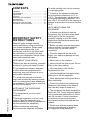 2
2
-
 3
3
-
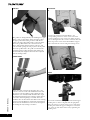 4
4
-
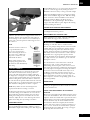 5
5
-
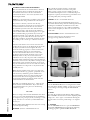 6
6
-
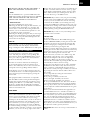 7
7
-
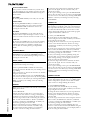 8
8
-
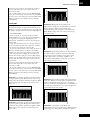 9
9
-
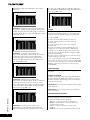 10
10
-
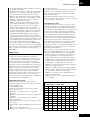 11
11
-
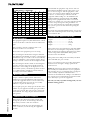 12
12
-
 13
13
-
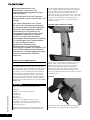 14
14
-
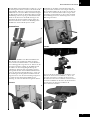 15
15
-
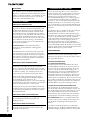 16
16
-
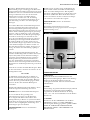 17
17
-
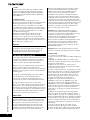 18
18
-
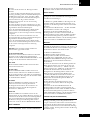 19
19
-
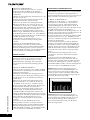 20
20
-
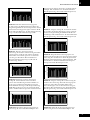 21
21
-
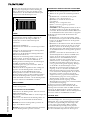 22
22
-
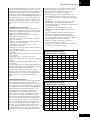 23
23
-
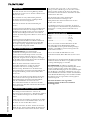 24
24
-
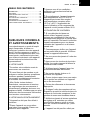 25
25
-
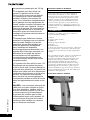 26
26
-
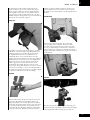 27
27
-
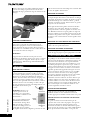 28
28
-
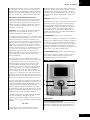 29
29
-
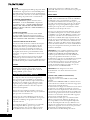 30
30
-
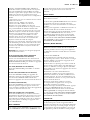 31
31
-
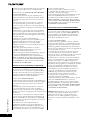 32
32
-
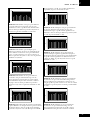 33
33
-
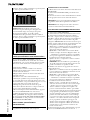 34
34
-
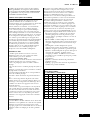 35
35
-
 36
36
-
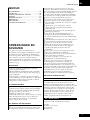 37
37
-
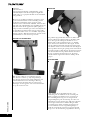 38
38
-
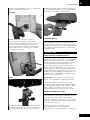 39
39
-
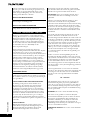 40
40
-
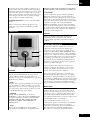 41
41
-
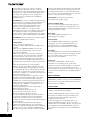 42
42
-
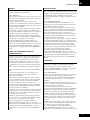 43
43
-
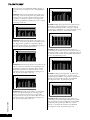 44
44
-
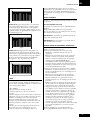 45
45
-
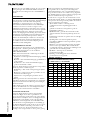 46
46
-
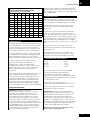 47
47
-
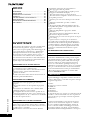 48
48
-
 49
49
-
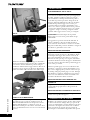 50
50
-
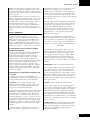 51
51
-
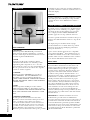 52
52
-
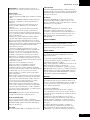 53
53
-
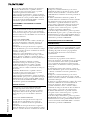 54
54
-
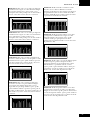 55
55
-
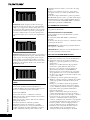 56
56
-
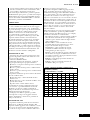 57
57
-
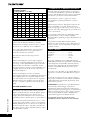 58
58
-
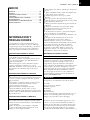 59
59
-
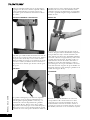 60
60
-
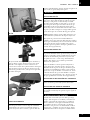 61
61
-
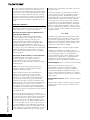 62
62
-
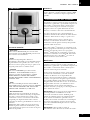 63
63
-
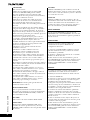 64
64
-
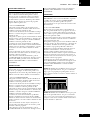 65
65
-
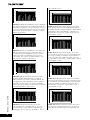 66
66
-
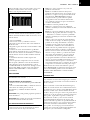 67
67
-
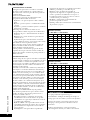 68
68
-
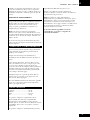 69
69
-
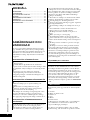 70
70
-
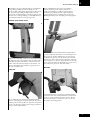 71
71
-
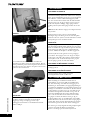 72
72
-
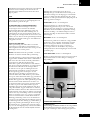 73
73
-
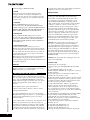 74
74
-
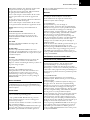 75
75
-
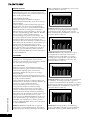 76
76
-
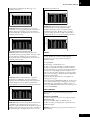 77
77
-
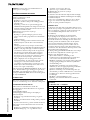 78
78
-
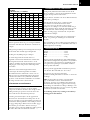 79
79
-
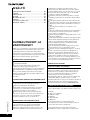 80
80
-
 81
81
-
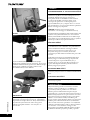 82
82
-
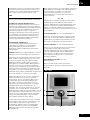 83
83
-
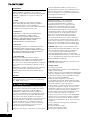 84
84
-
 85
85
-
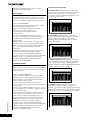 86
86
-
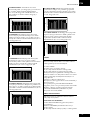 87
87
-
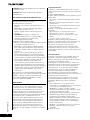 88
88
-
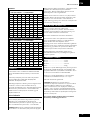 89
89
-
 90
90
-
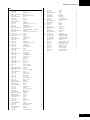 91
91
-
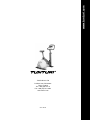 92
92
Tunturi E60 Manuel utilisateur
- Catégorie
- Fitness, gymnastique
- Taper
- Manuel utilisateur
dans d''autres langues
- italiano: Tunturi E60 Manuale utente
- English: Tunturi E60 User manual
- español: Tunturi E60 Manual de usuario
- Deutsch: Tunturi E60 Benutzerhandbuch
- Nederlands: Tunturi E60 Handleiding
- svenska: Tunturi E60 Användarmanual
- suomi: Tunturi E60 Ohjekirja
Documents connexes
-
Tunturi E45 Manuel utilisateur
-
Tunturi F30R Manuel utilisateur
-
Tunturi E80R Manuel utilisateur
-
Tunturi Home Gym E30 Manuel utilisateur
-
Tunturi E80L Manuel utilisateur
-
Tunturi C65 Manuel utilisateur
-
Tunturi C60 Manuel utilisateur
-
Tunturi C60 Manuel utilisateur
-
Tunturi E6 Manuel utilisateur
-
Tunturi e4 Manuel utilisateur